Jos käytät Google Chromea, saatat haluta ottaa nopeasti kuvakaappauksen sivusta avaamatta kolmannen osapuolen apuohjelmaa. Tänään katsomme Chromen verkkosivun näyttökuvan laajennusta, joka tallentaa kuvakaappauksen kaikista verkkosivuista PNG-muodossa.
Joskus verkkosivun kuvakaappauksen hankkiminen voi olla vähän työtä riippuen siitä, tarvitsetko vain osan siitä vai koko jutun. Jos et halua käyttää aikaa uuden kuvakaappauksen käynnistämiseen, tämä laajennus toimii hyvin ripaus.
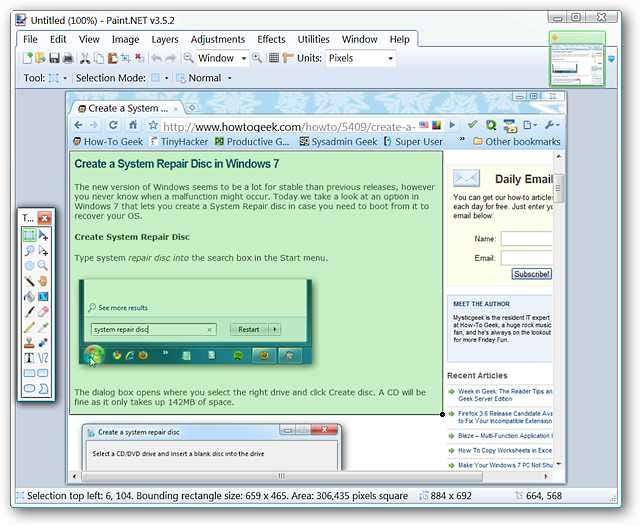
Verkkosivun näyttökuva toiminnassa
Heti kun löydät verkkosivun, josta haluat kuvakaappauksen, napsauta "Työkalupalkin kuvake" avataksesi tämän avattavan ikkunan. Huomaa, että voit ottaa kolmenlaisia kuvakaappauksia: koon muutettu ikkuna (tietty pikselikoko), näkyvän alueen näyttökuva tai koko verkkosivusto.
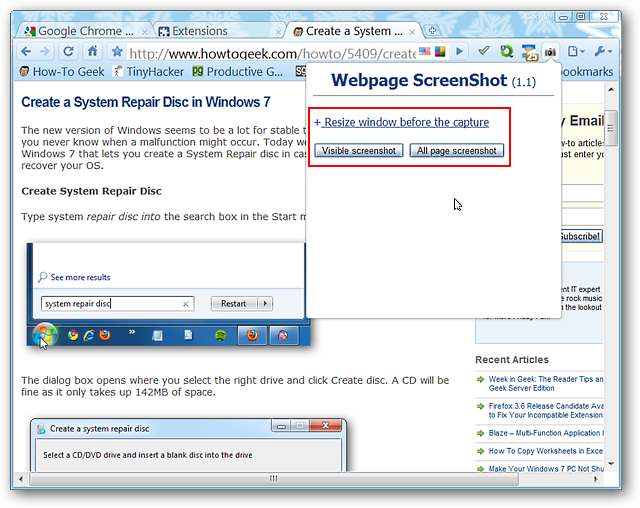
Jos valitset "Ikkunan koon muuttaminen" -vaihtoehdon, näet tämän. Mukautetun leveyden ja korkeuden syöttäminen on hienoa kaikille, jotka rakastavat hienostella kuvakaappauksiaan.

Esimerkkinä valitsimme "All Page Screenshot". Avattava ikkuna on aktiivinen ja verkkosivu itse "vierittyy", kun kuvakaappausta luodaan.
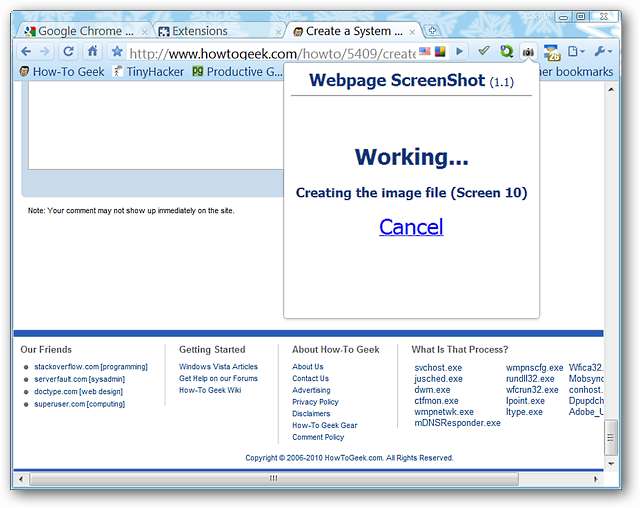
Kun olet valmis, sinulle näytetään kuvakaappauksen pikkukuva, kuvan koko ja napsautettava linkki, jotta näet itse kuvan.
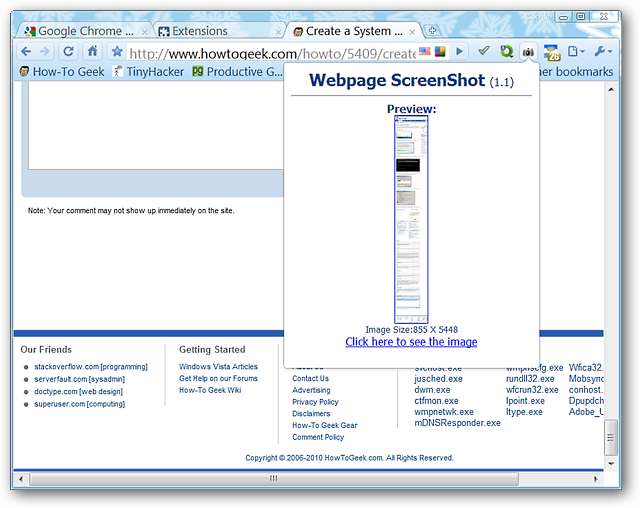
Klikkaamalla sitä näet kuvan, se avautuu uudelle välilehdelle. Tarkasteltaessa ainoa ero sen ja alkuperäisen välillä on yläosassa oleva "Ohjausalue" ja verkkosivuston osoitteen puuttuminen, jos katsot sitä 100% ... meidän osoittautui niin hienosti.
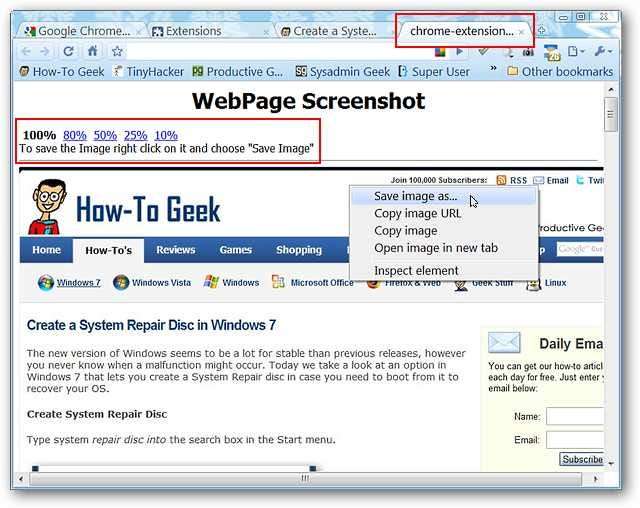
Kun olet tallentanut kuvakaappauksen, voit avata sen ja tarkastella sitä helposti latauspalkilla…
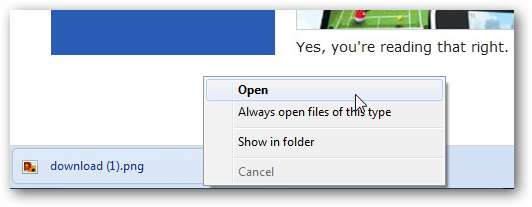
Jos olet ottanut paljon kuvakaappauksia, voit etsiä niitä helposti "Lataussivulta".
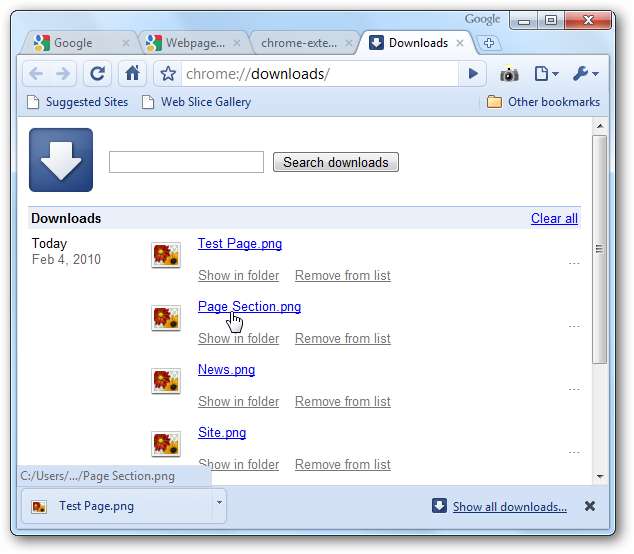
Tulokset
Tässä on kuvakaappauksemme, joka on avattu Paint.NET: ssä ... näyttää hyvältä.
Oli yksi mielenkiintoinen asia, jonka huomasimme testissämme. Verkkosivun koko pituus siepattiin, mutta kuvakaappauksen "näkyvään leveysalueeseen" vaikutti itse selainikkunan leveys (tapauksessamme selainta ei maksimoitu). Tämä ei ole ongelma, jos selainikkunasi on maksimoitu ...
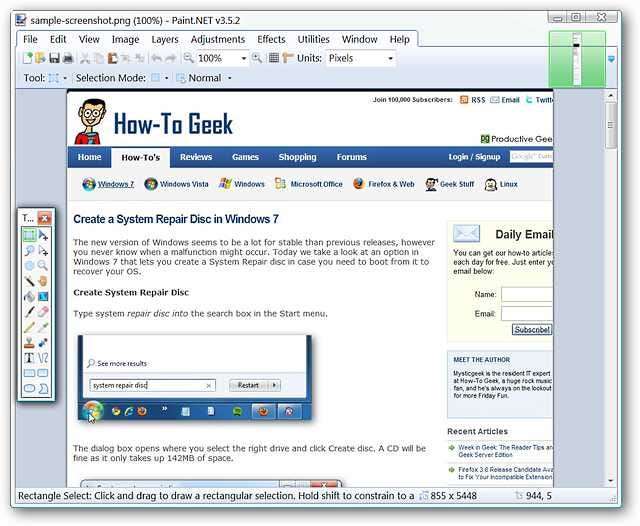
Tässä on esitetty verkkosivu, jota verrataan yllä olevaan kuvakaappaukseen ... oikea puoli on "leikattu" molemmissa samassa kohdassa.
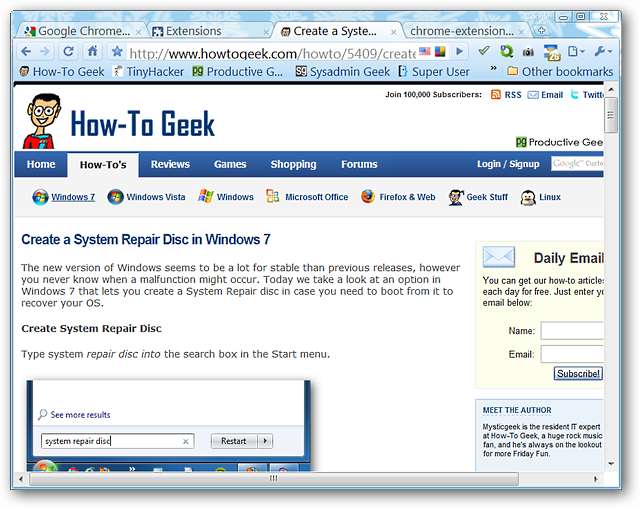
Johtopäätös
Jos olet etsinyt mukavaa kuvakaappaustyökalua Google Chromelle, kannattaa kokeilla tätä laajennusta.
Linkit
Lataa verkkosivun näyttökuvan laajennus (Google Chrome -laajennukset)







![Bookmarklet Fun: Tarkista Google Analytics for Today [update]](https://cdn.thefastcode.com/static/thumbs/bookmarklet-fun-check-google-analytics-for-today-update.jpg)